Iespējojiet funkciju Runas pārveidošana operētājsistēmā Android
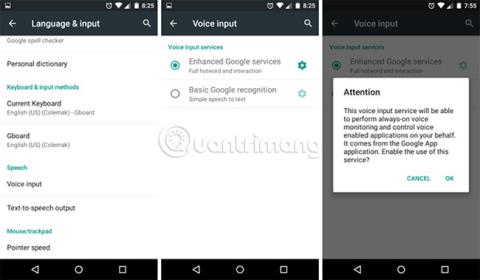
Kāpēc rakstīt, ja to var izdarīt 5 reizes ātrāk, lasot tekstu skaļi? Tāpēc jums vajadzētu apsvērt iespēju izmantot runas pārveidošanu tekstā.
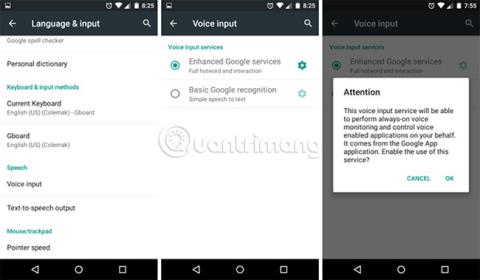
Saskaņā ar Nacionālā runas centra datiem vidējais amerikānis runā angļu valodā ar ātrumu 150 vārdi minūtē. Salīdzinājumam, kāds, kas raksta viedtālrunī, izmantojot “divu īkšķu” metodi, var vidēji minūtē ierakstīt aptuveni 30 vārdus (saskaņā ar Pocketables).
Kāpēc rakstīt katru vārdu, ja to var izdarīt 5 reizes ātrāk, lasot tekstu skaļi? Protams, jūs varat to nedaudz paātrināt, izmantojot tastatūru, kas atbalsta rakstīšanu ar žestiem, taču pat ar šo atbalstu jūs nevarat sasniegt tādu pašu ātrumu kā runājot. Tāpēc jums vajadzētu apsvērt iespēju izmantot runas pārveidošanu tekstā.
Ņemiet vērā, ka runas pārvēršana tekstā ir ne tikai ērts, bet arī efektīvs veids, kā padarīt ierīci pieejamāku. Un rakstā nav runa tikai par jūsu balss ierakstīšanu audio failā, bet arī runas pārvēršanas tekstā funkcija var arī veikt balss ievadi un pārvērst to tekstā, atrodoties ceļā. Izmantojiet to kopā ar citām īsziņu lietojumprogrammām!
Iespējojiet funkciju Runas pārveidošana operētājsistēmā Android
Šie norādījumi ir balstīti uz ierīci, kas nav Samsung, un kurā darbojas operētājsistēma Android 5.1 Lollipop. Citas Android versijas katrā darbībā var nedaudz atšķirties, taču kopējais process ir diezgan līdzīgs.
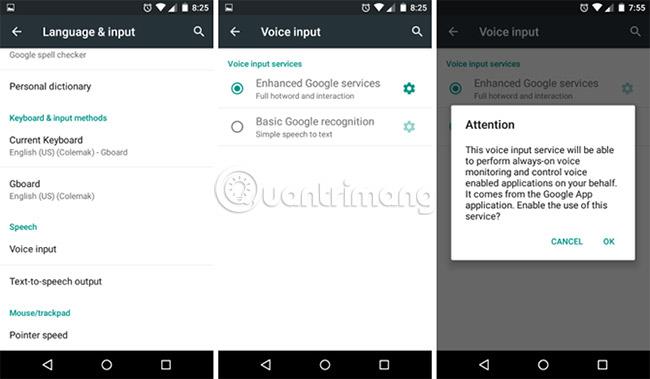
Lai iestatītu runas pārvēršanu tekstā, atveriet sadaļu Ierīces iestatījumi , ritiniet uz leju līdz Personiski un pieskarieties pie Valoda un ievade . Ritiniet uz leju līdz sadaļai Runa un pieskarieties pie Balss ievade. Šeit varat izvēlēties vienu no divām balss ievades opcijām.
Rakstot šo ziņu, autors mēģināja izmantot abas iespējas, lai noskaidrotu, vai ir kāda atšķirība. Papildu opcija neatpazīst nevienu autora teikto vārdu, un pielāgošana nepalīdz. Pamata opcijai šīs problēmas nav, lai gan tai ir jārunā tieši mikrofonā. Rezultāti var atšķirties atkarībā no ierīces un Android versijas.
Kad esat izvēlējies pareizo opciju, pieskarieties tai blakus esošajai zobrata ikonai, lai precizētu iestatījumus.
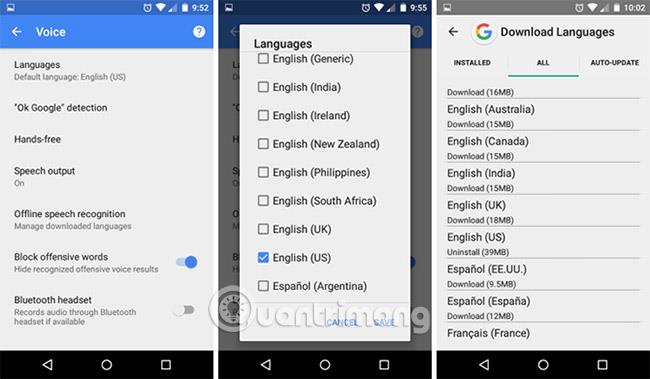
Vispirms pieskarieties Valodas un ritiniet uz leju, līdz redzat vajadzīgo valodu. Pievērsiet uzmanību iekavām blakus katrai valodai, jo tās norāda uz akcentiem. Ja runājat britu angļu valodā, bet nejauši izvēlaties amerikāņu angļu valodu, Google nevarēs identificēt pusi no jūsu teiktajiem vārdiem.
Pēc tam noklikšķiniet uz Brīvroku režīms un iespējojiet (vai atspējojiet), ja vēlaties balss atpazīšanu un teksta konvertēšanu ārējā mikrofonā, kas savienots ar kabeli vai Bluetooth. Tas var noderēt, ja, piemēram, braukšanas laikā vēlaties rakstīt īsziņas ar balsi.
Pēc tam pieskarieties vienumam Runas atpazīšana bezsaistē , pārslēdzieties uz cilni Visas un lejupielādējiet valodas/runas pakotnes, kuras vēlaties, lai Google atpazītu, kad ierīce ir bezsaistē. Tas var arī paātrināt runas pārveidošanu tekstā pat tiešsaistē, jo jūsu balss vairs nav jānosūta uz Google serveriem konvertēšanai. Bet, ja ierīcē ir nepieciešams vairāk vietas, lūdzu, atinstalējiet tās.
Visbeidzot, apsveriet iespēju ieslēgt teksta pārvēršanu runā. Runas pārveide tekstā ir tikai puse no procesa. Lai palielinātu drošību, braukšanas laikā īsziņas ir jālasa, taču jums vajadzētu arī "klausīties" īsziņas, lai, atrodoties ceļā, jūs nekad nenovērstu uzmanību.
Tagad, kad funkcija runas pārvēršana tekstā ir iestatīta un gatava lietošanai, mēģiniet to izmantot.
Atveriet jebkuru lietotni, kurai parasti nepieciešama teksta ievade, piemēram, piezīmju lietotnes, SMS lietotnes, uzdevumu saraksta lietotnes utt. Pieskarieties jebkuram teksta ievades apgabalam, lai parādītu virtuālo tastatūru. Tālāk esošajā ekrānuzņēmumā autors izmanto Gboard ar Colemak izkārtojumu. Tastatūra var izskatīties nedaudz savādāk (un dažas tastatūras neatbalsta balss ievadi).
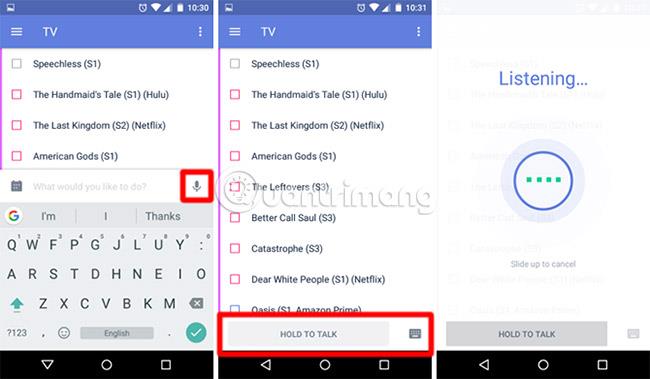
Pieskarieties mikrofona ikonai, lai pārslēgtu tastatūru balss ievades režīmā. Apakšdaļā nospiediet un turiet pogu Aizturēt, lai runātu, lai sāktu balss ierakstīšanu. Runājiet mikrofonā un atlaidiet, kad esat pabeidzis. Konvertētais teksts tiks "nosūtīts" tā, it kā jūs būtu ierakstījis un nospiedis Sūtīt .
Kad esat pabeidzis, pieskarieties tastatūras ikonai, lai atgrieztos parastajā rakstīšanas režīmā.
Teksta pārveides runā ir tas, ka to var izmantot visur, kur tiek izmantota tastatūra: īsziņas, uzdevumu saraksti, piezīmju veikšanas lietotnes, meklēšana tīmeklī. tīmeklis, Google meklēšana, Google tagad vai Google dokumenti .
Lai mazinātu neapmierinātību, ņemiet vērā šos padomus:
Vienīgais mīnuss ir tas, ka pogas turēšana runāšanas laikā var būt neērta garām teksta rindkopām. Iedomājieties, ka mēģināt ierakstīt lekciju šādā veidā. Tāpēc, lai gan šī funkcija ir lieliski piemērota vienkāršiem teikumiem, sarežģītākām lietām tā vietā izvēlieties trešās puses lietotni.
Viens ievērojams izņēmums ir lietotne Google Keep . Tam ir iebūvēta funkcija, kas pārvērš balsi tekstā. Ja vēlaties ievadīt garu teksta daļu formātā, kas nav audio formātā, šī iespēja ir jāapsver.
Brīdī, kad jūtaties ērti “runājot” ar savu Android ierīci, iespējams, vēlēsities pārvērst funkciju runas par tekstu pilnās balss komandās. Kāpēc ir jābrien pa visu veidu izvēlnēm, ja viedtālrunim vai planšetdatoram varat vienkārši pateikt, ko vēlaties darīt?
Piemēram, Google Assistant piedāvā vairākas funkcijas, kas padara braukšanu brīvroku režīmā ērtāku, un jums vajadzētu sākt izmantot šīs ērtās balss komandas (īpaši kartes navigācijai). Citas trešo pušu lietotnes, bez šaubām, lēnām pievienos balss vadības funkcijas.
Ja pārvaldāt Google asistentu, varat pat vadīt visu ierīci ar balsi. Ja jums kāda iemesla dēļ nepatīk Google asistents, iespējams, tā vietā dosiet priekšroku kādam no citiem viedajiem balss palīgiem vai izpētiet citas lietotnes, kas paredzētas balss pārveidei par tekstu operētājsistēmā Android .
Kā jūs jūtaties, izmantojot runas pārveidošanu tekstā un balss vadību? Vai tā ir mobilo saskarņu nākotne vai tikai īstermiņa tendence? Paziņojiet mums savu viedokli komentāru sadaļā zemāk!
Redzēt vairāk:
Pateicoties reāllaika runas-teksta konvertēšanas funkcijām, kas ir iebūvētas daudzās ievades lietojumprogrammās, jums ir ātra, vienkārša un tajā pašā laikā ārkārtīgi precīza ievades metode.
Gan datori, gan viedtālruņi var izveidot savienojumu ar Tor. Labākais veids, kā piekļūt Tor no viedtālruņa, ir Orbot, projekta oficiālā lietotne.
oogle arī atstāj meklēšanas vēsturi, kuru dažreiz nevēlaties, lai kāds, kas aizņemas jūsu tālruni, redzētu šajā Google meklēšanas lietojumprogrammā. Kā dzēst Google meklēšanas vēsturi, varat veikt tālāk norādītās darbības šajā rakstā.
Tālāk ir norādītas labākās viltotās GPS lietotnes operētājsistēmā Android. Tas viss ir bez maksas, un jums nav nepieciešams rootēt tālruni vai planšetdatoru.
Šogad Android Q sola ieviest virkni jaunu funkciju un izmaiņu Android operētājsistēmā. Nākamajā rakstā apskatīsim paredzamo Android Q un atbilstošo ierīču izlaišanas datumu!
Drošība un privātums arvien vairāk kļūst par viedtālruņu lietotāju bažām kopumā.
Izmantojot Chrome OS režīmu “Netraucēt”, varat uzreiz izslēgt kaitinošos paziņojumus, lai darbvieta būtu koncentrētāka.
Vai zināt, kā ieslēgt spēles režīmu, lai optimizētu spēles veiktspēju tālrunī? Ja nē, izpētīsim to tagad.
Ja vēlaties, varat arī iestatīt caurspīdīgas tapetes visai Android tālruņu sistēmai, izmantojot lietojumprogrammu Designer Tools, tostarp lietojumprogrammas saskarni un sistēmas iestatījumu saskarni.
Tiek laisti klajā arvien vairāk 5G tālruņu modeļu, sākot no dizaina, tipiem līdz segmentiem. Šajā rakstā nekavējoties izpētīsim 5G tālruņu modeļus, kas tiks laisti klajā šī gada novembrī.









